Page 1
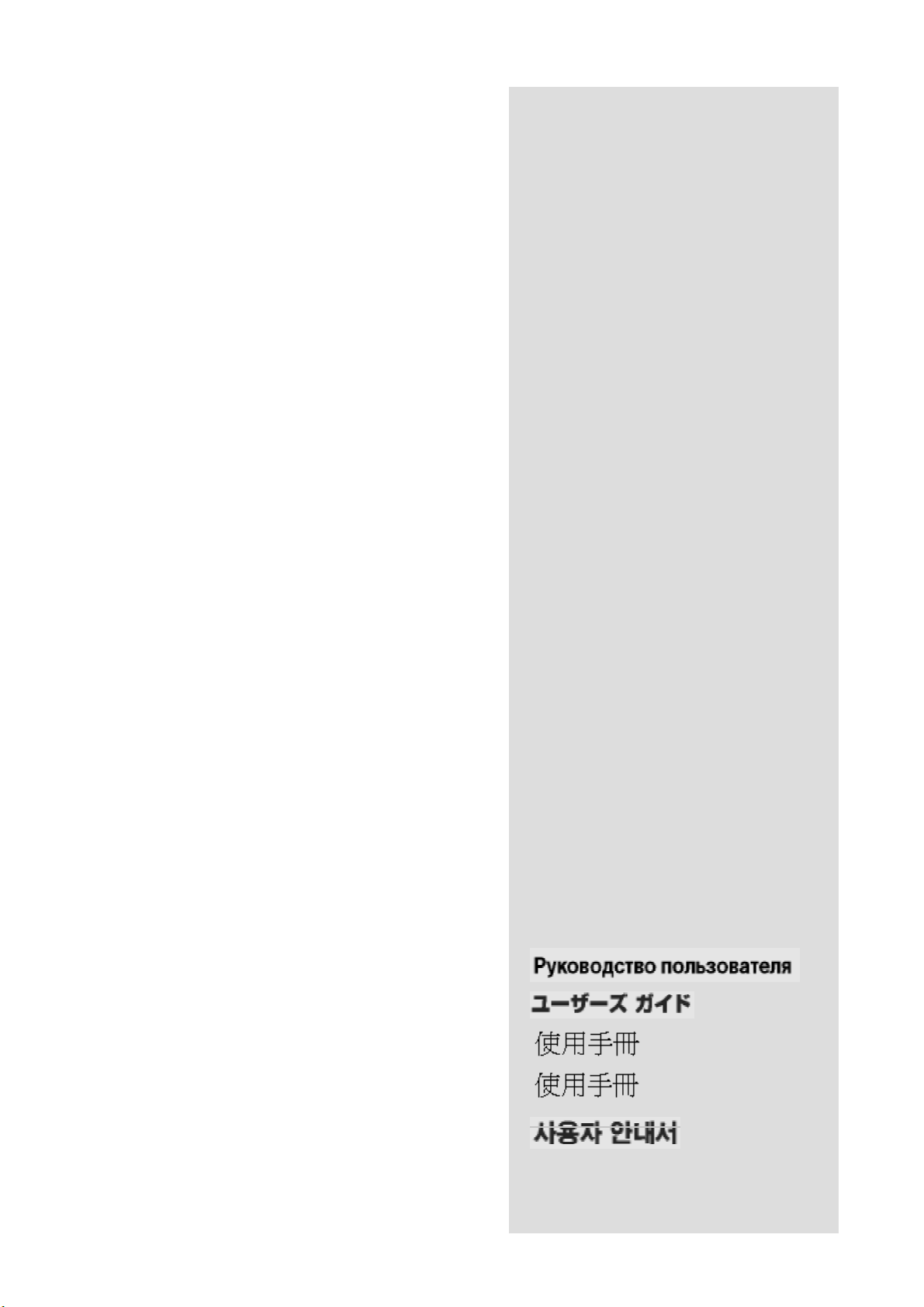
NexTVision
Monitor LCD
User Guide
Guide de l’utilisateur
Bedienungsanleitung
Guía del usuario
Guida dell’utente
Guia do Usuário
Användarhandbok
Käyttöopas
ViewSonic N1700w 0
Page 2

Indice
Operazioni preliminari...................................................... 3
Contenuto della confezione 3
Precauzioni 3
Installazione veloce 4
Installazione del montaggio a parete (opzionale) 5
Uso del monitor
Impostazione della modalità di temporizzazione (Ingresso RGB PC) 6
(PC)
....................................................... 6
Connessione AV o aggiunta di un sintonizzatore TV..... 7
Regolazione dell'immagine sullo schermo 8
Telecomandi 10
Controlli del menu principale 12
Scheda di sistema 12
Scheda VIDEO 17
Scheda TV 19
Scheda audio 21
Scheda del controllo parentale 23
Scheda OSD 25
Impostazioni di blocco alimentazione a OSD 28
Altre informazioni ............................................................. 29
Dati tecnici 29
Risoluzione dei problemi 30
Assistenza dei clienti 31
Pulizia del monitor 32
Garanzia Limitata 33
Appendice ......................................................................... 34
Linee guida per la sicurezza 34
Informazioni di conformità U.S.A 35
ViewSonic N1700w 1
Page 3
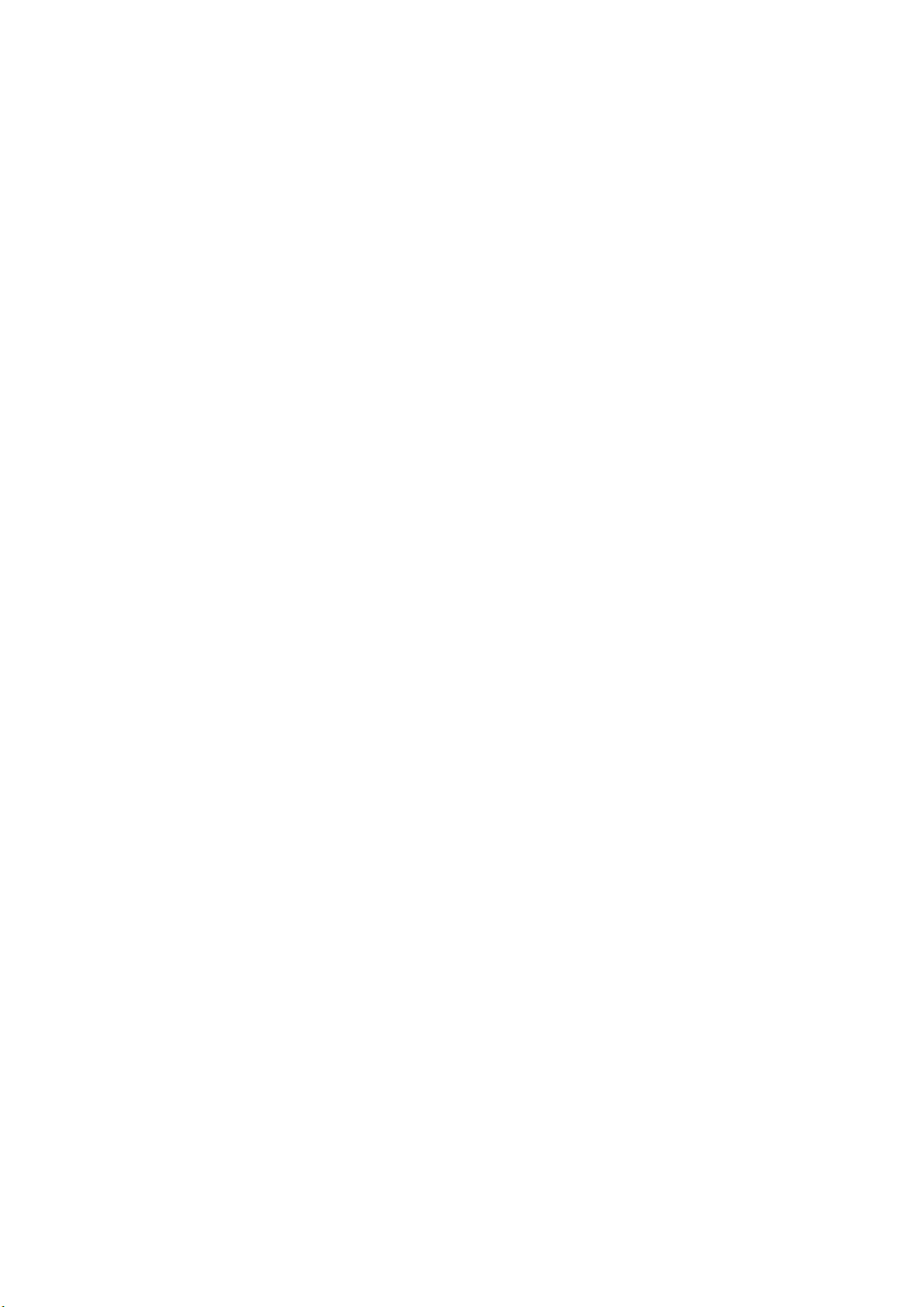
Copyright © 2002 ViewSonic Corporation. Tutti i diritti riservati.
Macintosh e Power Macintosh sono marchi commerciali registrati della Apple Computer, Inc.
Microsoft, Windows, Windows NT, e il logo Windows sono marchi commerciali registrati della
Microsoft Corporation negli Stati Uniti d'America e in altri paesi.
ViewSonic, il logo dei tre uccelli, OnView, ViewMatch, e ViewMeter sono marchi commerciali
registrati della ViewSonic Corporation.
VESA è un marchio commerciale registrato della Video Electronics Standards Association.
DPMS e DDC sono marchi commerciali VESA.
ENERGY STAR
Agency (EPA).
In qualità di partner ENERGY STAR
prodotto è conforme alle linee guida per l'efficienza energetica ENERGY STAR
Rinuncia: ViewSonic Corporation non sarà responsabile per errori tecnici, editoriali e omissioni
contenuti in questa documentazione; ne per danni incidentali ne consequenziali risultanti dalla
fornitura di questo materiale, o dal rendimento e uso del prodotto.
Nell'interesse di un miglioramento continuo del prodotto, ViewSonic Corporation si riserva il
diritto di modificare le specifiche del prodotto senza preavviso. Le informazioni contenute in
questo documento possono cambiare senza preavviso.
Nessuna parte di questo documento può essere copiata, riprodotta o trasmessa con qualsiasi
mezzo, per qualsiasi motivo senza previo consenso scritto della ViewSonic Corporation.
®
è un marchio commerciale registrato della U.S. Environmental Protection
®
, ViewSonic Corporation ha determinato che questo
®
.
Registrazione del prodotto
Per venire incontro a necessità future e ricevere informazioni addizionali relative al prodotto
quando queste sono disponibili, si invita a registrare il proprio prodotto tramite internet a:
www.viewsonic.com
l'opportunità di stampare un modulo di registrazione che può essere inviato per posta o fa x a
ViewSonic.
. L'installazione guidata ViewSonic
®
sul CD-ROM fornisce anche
Per i propri archivi
Nome Prodotto:
N. modello: VLCDS24517-1W
Numero di serie:
Data di acquisto:
ViewSonic N1700w
Smaltimento del prodotto al termine della vita di esercizio
ViewSonic si preoccupa della conservazione dell'ambiente. Si invita a smaltire il prodotto in
modo corretto quando questo avrà terminato la propria vita di esercizio. La società locale di
raccolta rifiuti urbani potrà fornire le informazioni necessarie per uno smaltimento regolare.
ViewSonic N1700w 2
Page 4
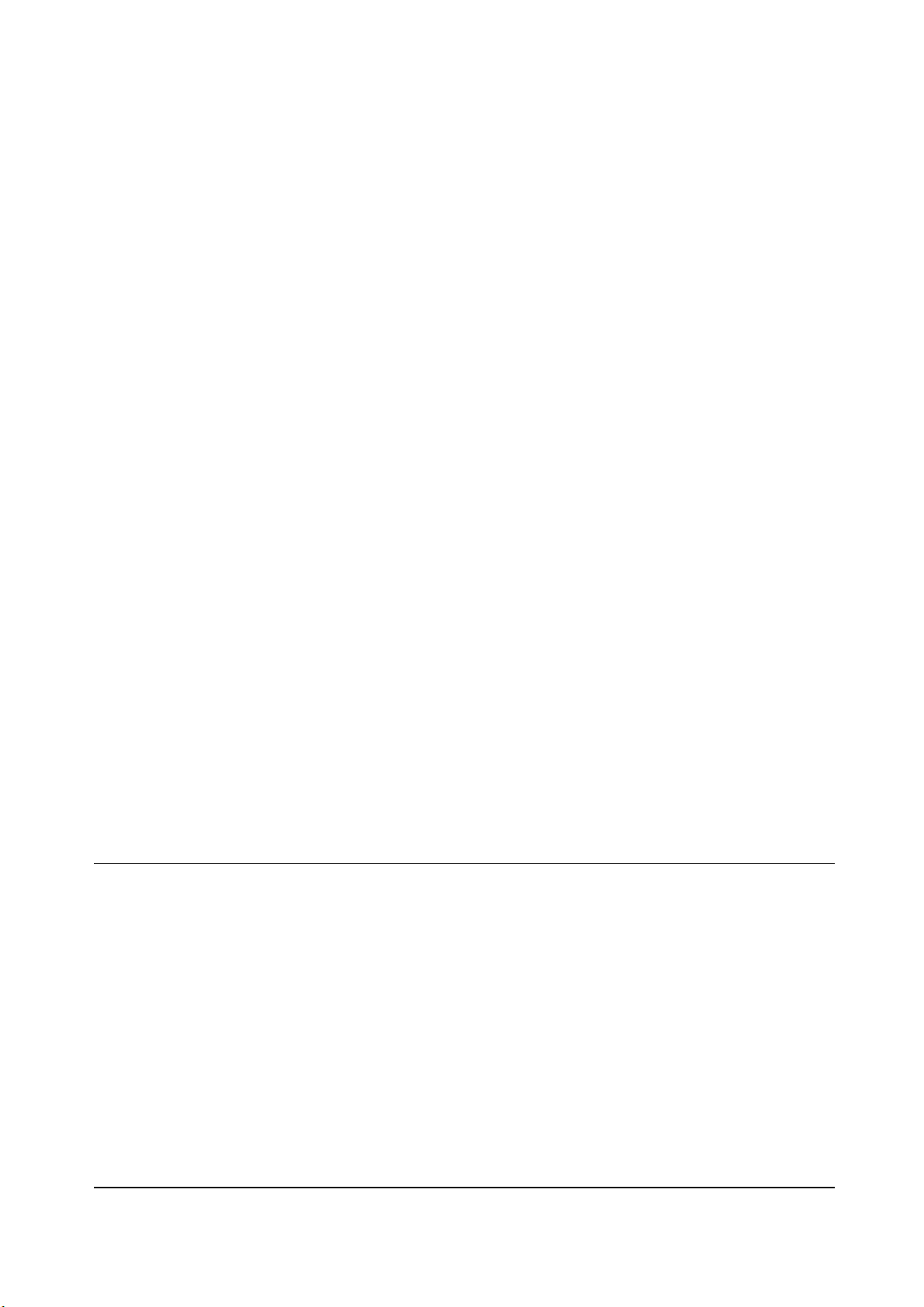
Operazioni preliminari
Congratulazioni per il vostro nuovo acquisto del monitor ViewSonic®
NexTVision
®
Importante ! Si consiglia di conservare la confezione originale e tutti i
materiali dell'imballaggio per spedizioni future.
La linea di monitor NexTVision e l'ultima innovazione della ViewSonic.
Grazie all'uso di una porta VXP (localizzata sul retro del monitor) per questo
monitor NexTVision sono disponibili numerose opzioni di espansione.
Contenuto della confezione
La confezione NexTVision include:
• Monitor NexTVision N1700w
• Telecomando (incluse le batterie)
• Cavo di alimentazione USA
• Cavo di alimentazione Schuko (Europa)
• Cavetto video analogico VGA
• Cavetto audio (stereo mini jack)
• Alimentatore CA/CC
• CD-ROM con l'installazione guidata ViewSonic e la Guida rapida
all'installazione
• La confezione può anche contenere un adattatore VXP a seconda della
regione in cui è stato effettuato l'acquisto
NOTA: Il CD con l'installazione guidata ViewSonic include i file della Guida dell'utente PDF e i
file INF/ICM di ottimizzazione del monitor. Il file INF assicura la compatibilità con i sistemi
operativi Windows, mentre il file ICM (Image Color Matching) garantisce dei colori su schermo
accurati. ViewSonic consiglia l'installazione di ambedue file.
Precauzioni
Sedersi ad almeno 45 cm dal monitor
NexTVision.
Evitare di toccare lo schermo Gli oli della
pelle sono difficili da rimuovere.
Non rimuovere mai il coperchio
posteriore. Il monitor NexTVision contiene
componenti ad alta tensione. Se si toccano
ci si potrebbero procurare lesioni
gravissime.
Evitare di esporre il monitor NexTVision
alla luce diretta del sole o altre fonti di
calore. Orientare il monitor NexTVision
fuori dalla diretta luce del sole per ridurre i
bagliori.
Nel trasporto maneggiare sempre il
monitor NexTVision con la massima cura.
Sistemare il monitor NexTVision in
posizione ben ventilata. Non posizionare
sopra al monitor NexTVision alcun oggetto
che possa impedire la dissipazione del
calore.
Assicurarsi che la zona intorno al monitor
NexTVision sia pulita e libera da umidità.
Non disporre oggetti pesanti sul monitor
NexTVision, cavetto video o cavo di
alimentazione.
Nel caso di fumo, rumori anomali o odori
strani, spegnere immediatamente il
monitor NexTVision e chiamare il proprio
rivenditore ViewSonic. È pericoloso
continuare ad usare il monitor NexTVision.
ViewSonic N1700w 3
Page 5
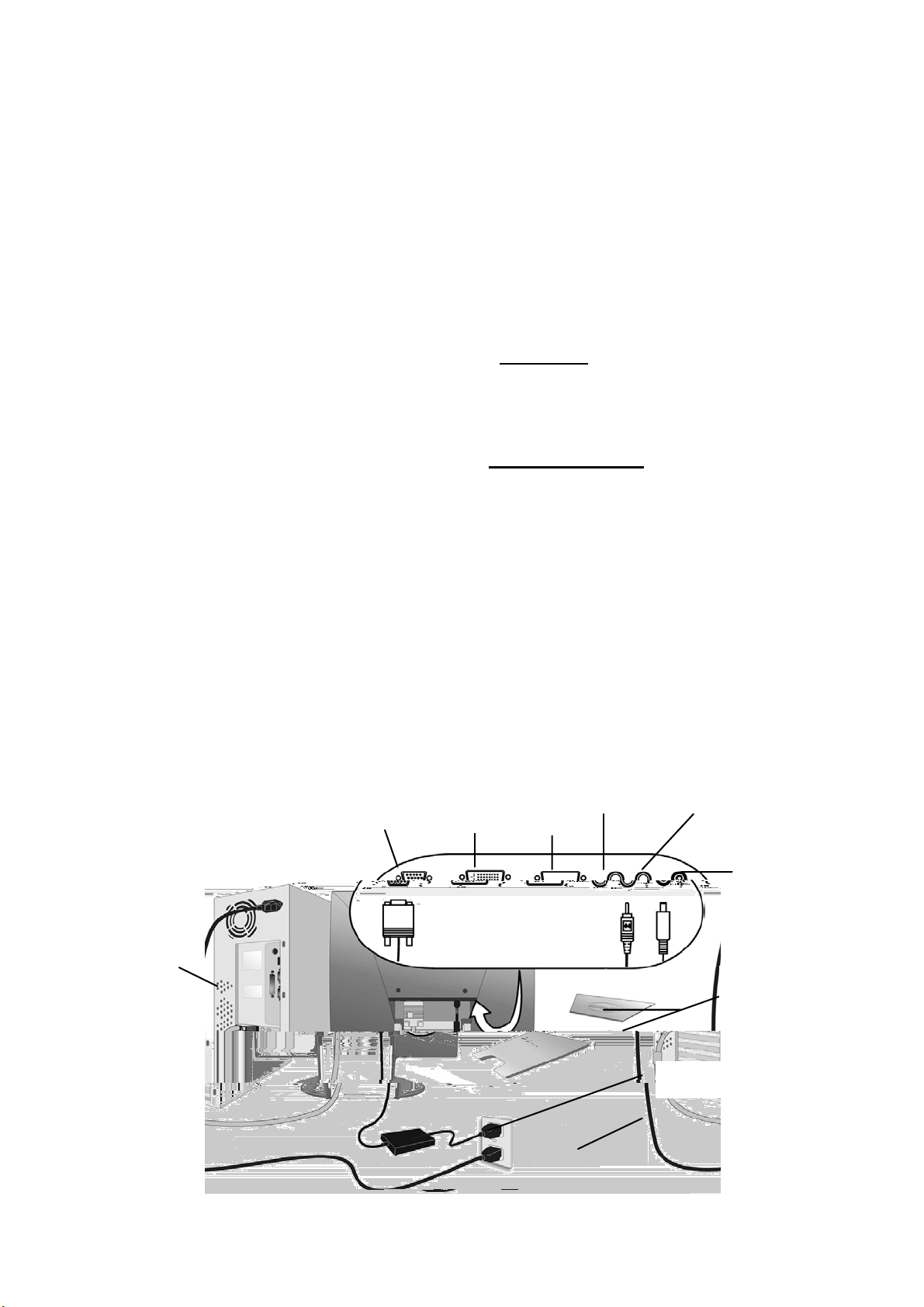
Installazione veloce
1 Rimuovere i due pannelli di copertura
posteriori.
2 Connettere il cavo di alimentazione e
l'alimentatore CA/CC
3 Collegare il cavo video
Assicurarsi che sia il computer che il monitor
LCD siano spenti.
Connettere il cavo video dal monitor LCD al
computer.
Utenti Macintosh: I modelli precedenti al G3
necessitano di un adattatore Macintosh.
Collegare l'adattatore al computer e inserire
il cavetto video nell'adattatore. Per ordinare
un adattatore Macintosh ViewSonic
rivolgersi all'Assistenza clienti ViewSonic.
®
,
4 Accendere il monitor LCD e
computer
Accendere il monitor LCD, dopodiché
accendere il computer.
NOTA: È possibile che gli utenti Windows
ricevano il messaggio in cui si chiede di
installare il file INF. Questo file si trova sul CD.
5 Inserire il CD dell'installazione
guidata ViewSonic nel lettore CD del
computer.
Seguire le istruzioni visualizzate sullo
schermo. Se il computer non è dotato di
lettore CD-ROM, vedere "Assistenza clienti".
Ingresso
video(D-sub)
(1) Attendere finché il CD-ROM non si avvia
automaticamente.
NOTA: Se il CD-ROM non si avvia
automaticamente: fare doppio clic sull'icona
del CD-ROM nella Gestione risorse di
Windows, e fare doppio click su
viewsonic.exe.
(2) Seguire le istruzioni visualizzate sullo
schermo.
6 Installazione audio (opzionale)
Altoparlanti Connettere il cavetto audio
(colore di linea) alla porta AUDIO OUT della
scheda audio del computer, dopodiché alla
porta AUDIO IN del monitor LCD (colore di
linea) (vedere l'illustrazione sotto.)
7 Utenti Windows: Impostazione della
modalità di frequenza (frequenza di
rinfresco e risoluzione)
Esempio: 1280 x 768 @ 60 Hz
Per le istruzioni relative alla modifica della
risoluzione e della frequenza di rinfresco,
vedere la guida dell'utente della scheda
grafica.
8.L'installazione è stata completata
Godetevi il vostro nuovo monitor
LCD ViewSonic.
Il prodotto può essere registrato online
presso il sito web della propria regione.
Vedere la tabella dell'Assistenza clienti in
questa guida. (pagina 33)
DVI
Uscita audio
VXP
Ingresso audio
Cavo di
alimentazione
computer
Ingresso
alimentazione
Coperchi pannello
posteriroe
Cavo alimentazione e
alimentatore CA/CC
Uscita CA
ViewSonic N1700w 4
Page 6
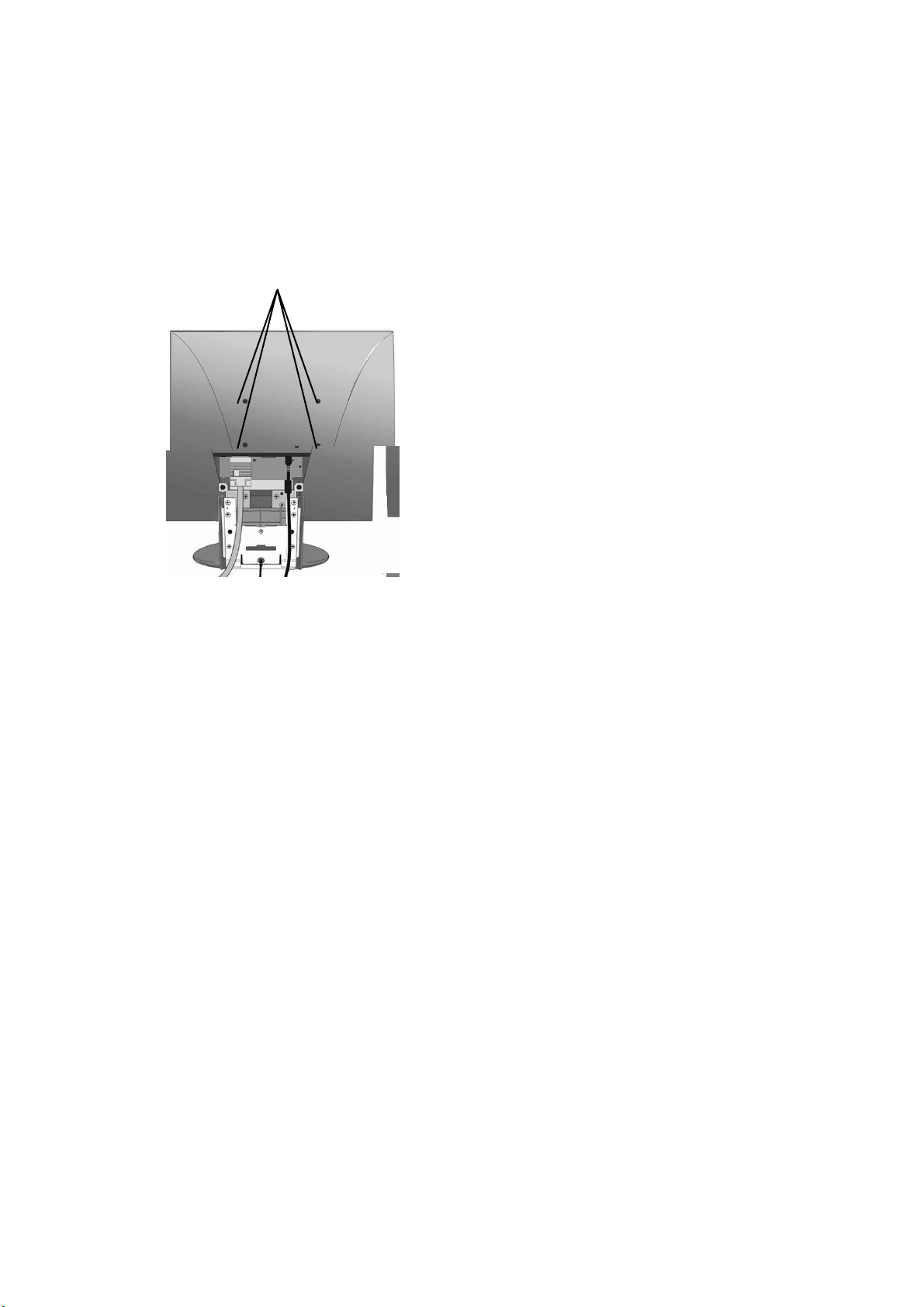
Installazione del montaggio a parete (opzionale)
Per acquistare un kit per il montaggio a parete, rivolgersi alla ViewSonic o
presso il proprio rivenditore. Vedere le istruzioni fornite in dotazione al kit per
il montaggio alla parete. Per convertire il monitor da un monitor da tavolo ad
un monitor montato alla parete, procedere come segue:
Quattro viti per il montaggio a parete
1. Staccare l'alimentazione
2. Disporre il monitor con la
faccia verso il basso su un
asciugamano o coperta.
3. Rimuovere le 4 viti che fissano
il piedistallo.
4. Rimuovere i quattro cappucci
di gomma indicati.
5. Attaccare la staffa per il
montaggio alla parete fornita
con il kit VESA per il montaggio
alla parete (100 mm x 100 mm)
6. Attaccare il monitor alla parete
seguendo le istruzioni riportate
nel kit di montaggio alla parete.
ViewSonic N1700w 5
Page 7
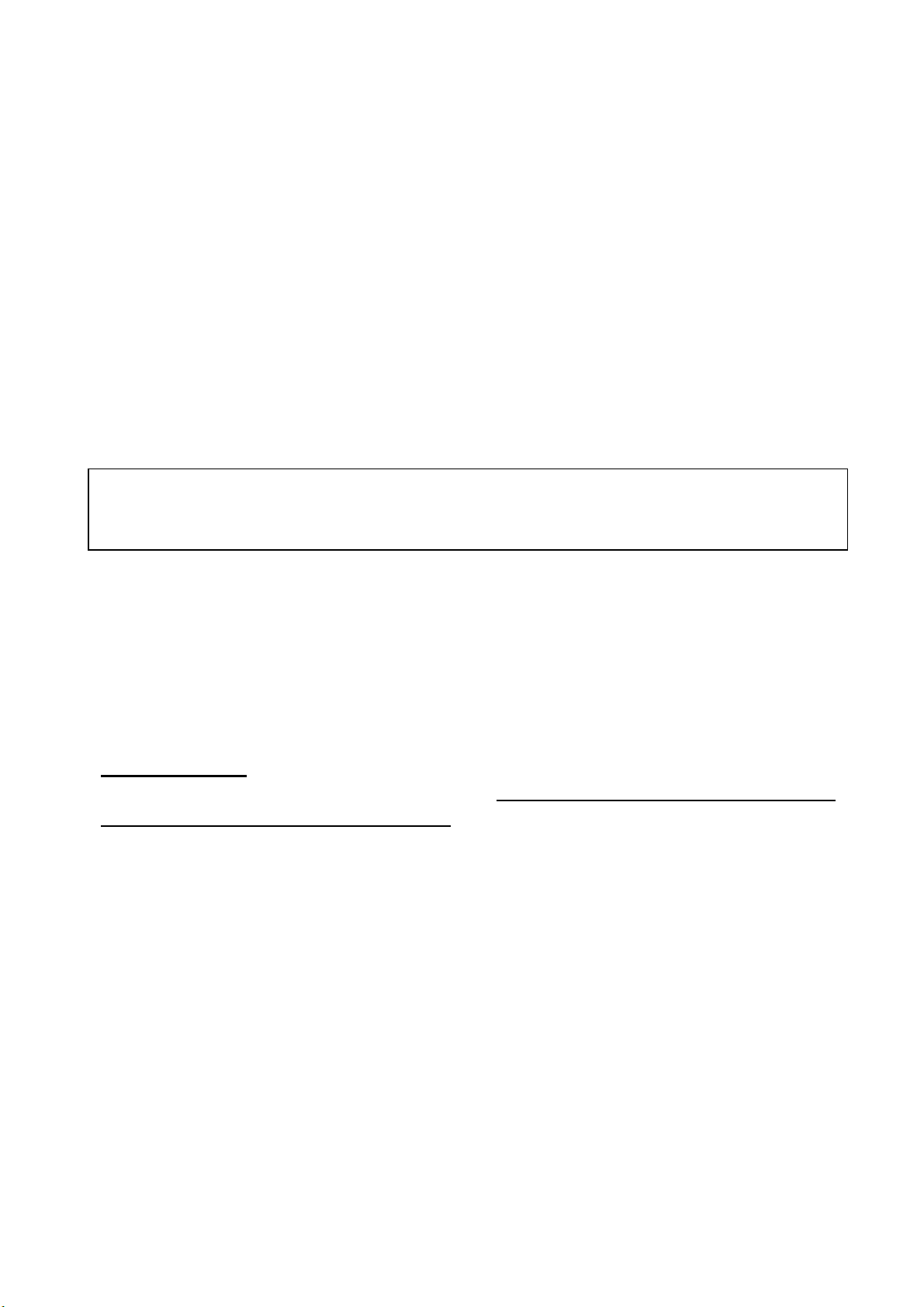
Uso del monitor (PC)
Impostazione della modalità di temporizzazione
(Ingresso RGB PC)
L'impostazione della modalità di temporizzazione è importante per ottenere il
massimo di qualità dell'immagine visualizzata minimizzando l'affaticamento
degli occhi. La modalità di temporizzazione consiste della risoluzione
(esempio 1280 x 768) e frequenza di rinfresco (o frequenza
verticale;esempio 60 Hz). Dopo avere impostato la modalità di
temporizzazione, usare i controlli OSD per regolare l'immagine dello
schermo.
NOTA: Per il massimo di qualità dell'immagine impostare la modalità di
temporizzazione del monitor NexTVision® su: 1280 x 768 @ 60Hz
Per impostare la funzione timer:
1. Impostare la risoluzione: Fare clic con il pulsante destro del mouse sul
desktop di Windows >Proprietà >Impostazioni > impostare risoluzione.
2. Impostare la frequenza di rinfresco. Vedere la guida utente della propria
scheda grafica per le istruzioni.
AVVERTENZA
frequenza di rinfresco superiore a 75Hz; così facendo si possono provocare
danni permanenti al proprio monitor.
: Non impostare la scheda grafica del computer ad una
ViewSonic N1700w 6
Page 8
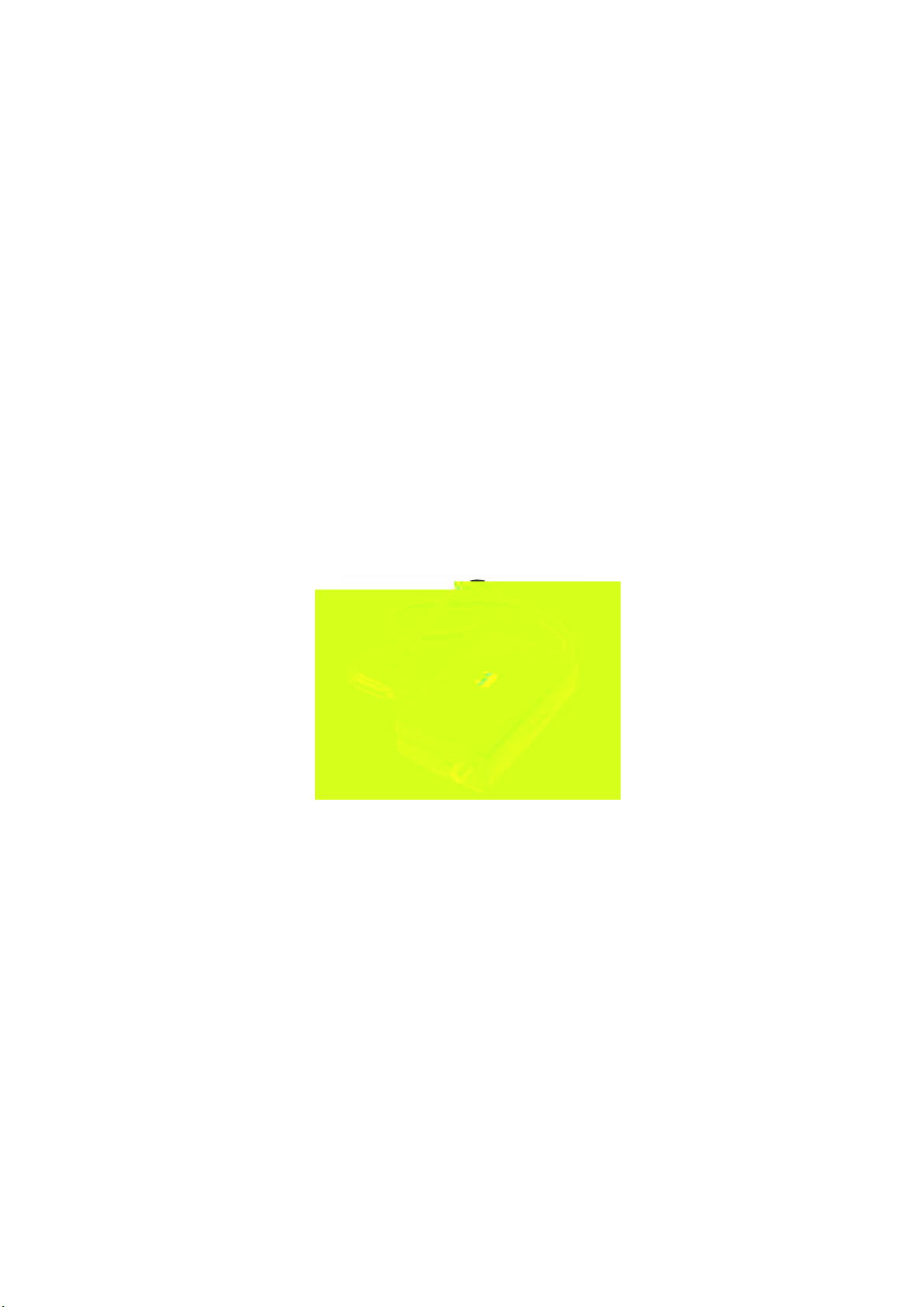
Connessione AV o aggiunta di un
sintonizzatore TV
Questo monitor NexTView è compatibile con la maggioranza di dispositivi
grazie alla porta innovativa VXP. (Segue la figura VXP25)
Dipendendo da dove si è acquistato il monitor è possibile che questo già
includa un Modulo VXP TV o un Modulo adattatore video VXP che permette
la connessione con la maggioranza di dispositivi AV.
Questi moduli possono anche essere acquistati singolarmente, rivolgersi alla
ViewSonic per ulteriori informazioni (www.viewsonic.com)
Ulteriori dettagli relativi alle connessioni AV sono disponibili all'interno del
pacchetto dell'adattatore VXP.
VXP25 figura
ViewSonic N1700w 7
Page 9

A
A
p
Regolazione dell'immagine sullo schermo
A
A
A
A
A
Usare i pulsanti sul pannello di controllo anteriore (o telecomando incluso)
per visualizzare e regolare i comandi visualizzati su schermo (OSD) che
vengono visualizzati sullo schermo. I comandi OSD vengono spiegati
all'inizio della pagina successiva e vengono definiti alla pagina 12 nel
paragrafo "Comandi del Menu principale".
Menu principale con
controlli OSD
Pannello di controllo
anteriore mostrato sotto
ltoparlante
Scorre le opzioni di menu e regola il
controllo visualizzato.
nche scorciatoia per visualizzare le
regolazioni del Contrasto.
(All’interno del menu OSD naviga in alto e in
basso)
umenta e diminuisce il
volume.
(All’interno del menu OSD naviga
verso sinistra e destra)
Muto.
nel dettaglio
ltoparlante
Serve a richiamare la
selezione OSD
Visualizza il Menu principale
o esce dalla schermata di
controllo salvando le
im
ostazioni.
Luce accensione
Verde = ACCESO
rancione = Risparmio
energia
limentazione
CCESO/SPENTO
ViewSonic N1700w 8
Page 10
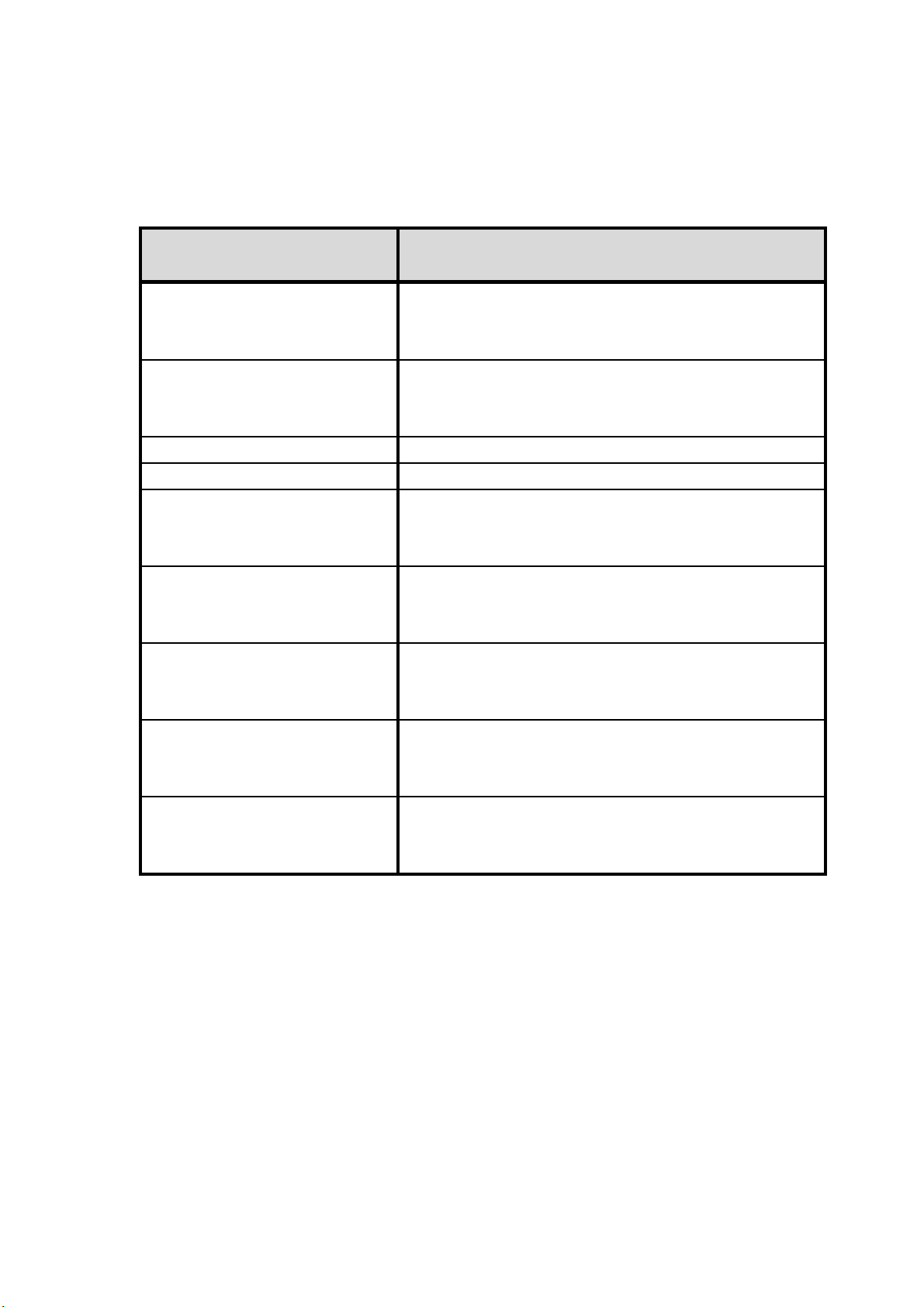
Scorciatoie
Le scorciatoie permettono di accedere alle funzioni più comunemente
utilizzate senza navigare tra i menu dell'OSD. Sono disponibili le seguenti
scorciatoie.
Combinazione di
pulsanti
[DESTRA] + [GIÙ]
(Tenere per 0,5 Sec)
[MUTO] + [DESTRA] +
[GIÙ]
(Tenere per 3,0 Sec)
[MENU] + [SINISTRA] ALTERNA IL BLOCCO OSD.
[MENU] + [DESTRA] BLOCCO ALIMENTAZIONE
[INVIO]
(Quando il menu OSD
NON È ATTIVO)
[DESTRA]
(Quando il menu OSD
NON è attivo)
[SINISTRA]
(Quando il menu OSD
NON È ATTIVO)
Funzione
SINTONIA AUTOMATICA. Regola
automaticamente le dimensioni
dell'immagine, la posizione e la fase.
REIMPOSTAZIONE COMPLETA
Selezione ingresso. Salta direttamente
all'ingresso successivo.
ABBASSA VOLUME
ALZA VOLUME
[SU]
(Quando il menu OSD
NON È ATTIVO)
[GIÙ](Quando il menu
OSD NON è attivo)
Canale SU
(solo se è presente un adattatore
sintonizzatore VXP TV)
Canale GIÙ
(solo se è presente un adattatore
sintonizzatore VXP TV)
ViewSonic N1700w 9
Page 11

Telecomandi
p
In dotazione al monitor N1700W viene fornito un telecomando delle dimensioni di
una carta di credito. Permette di regolare agevolmente tutte le opzioni disponibili.
Inoltre, quando è installato un adattatore compatibile VXP, vi è un'ulteriore utilità
poiché è facile accedere da distanza alle funzioni utilizzate più frequentemente.
Il telecomando è compatibile con il monitor su una distanza fino a 5m.
ALIMENTAZIONE: Accende e spegne
l’alimentazione
RICHIAMA: Richiama il canale precedente*
POP: Visualizza la finestra multipla TV*
PIP : Visualizza la finestra video sopra ai dati.
Premere per alternare le varie dimensioni
di finestra PIP*.
INGRESSO: Premere per scorrere le varie
sorgenti video disponibili. **
Canale:
Volume: Premere per modificare il livello di
MUTO
SEL : Conferma selezione canale.
Invio: tasto di conferma OSD
ZOOM: Premere per applicare lo ZOOM
FREEZE: Premere per ‘FREEZE’ bloccare la
MENU: Premere per attivare il menu OSD.
‘*’ Requires a compatible VXP adapter to function.
‘**’ Additional inputs are available with compatible VXP
Premere per cambiare il canale*
volume dell’audio.
: Premere MUTO per disattivare gli
altoparlanti interni.
(ingrandire) alla schermata corrente.
schermata corrente.
Premere per tornare indietro di un livello
nella struttura del menu OSD. Premere
per uscire dal menu OSD.
ada
ter.
ViewSonic N1700w 10
Page 12
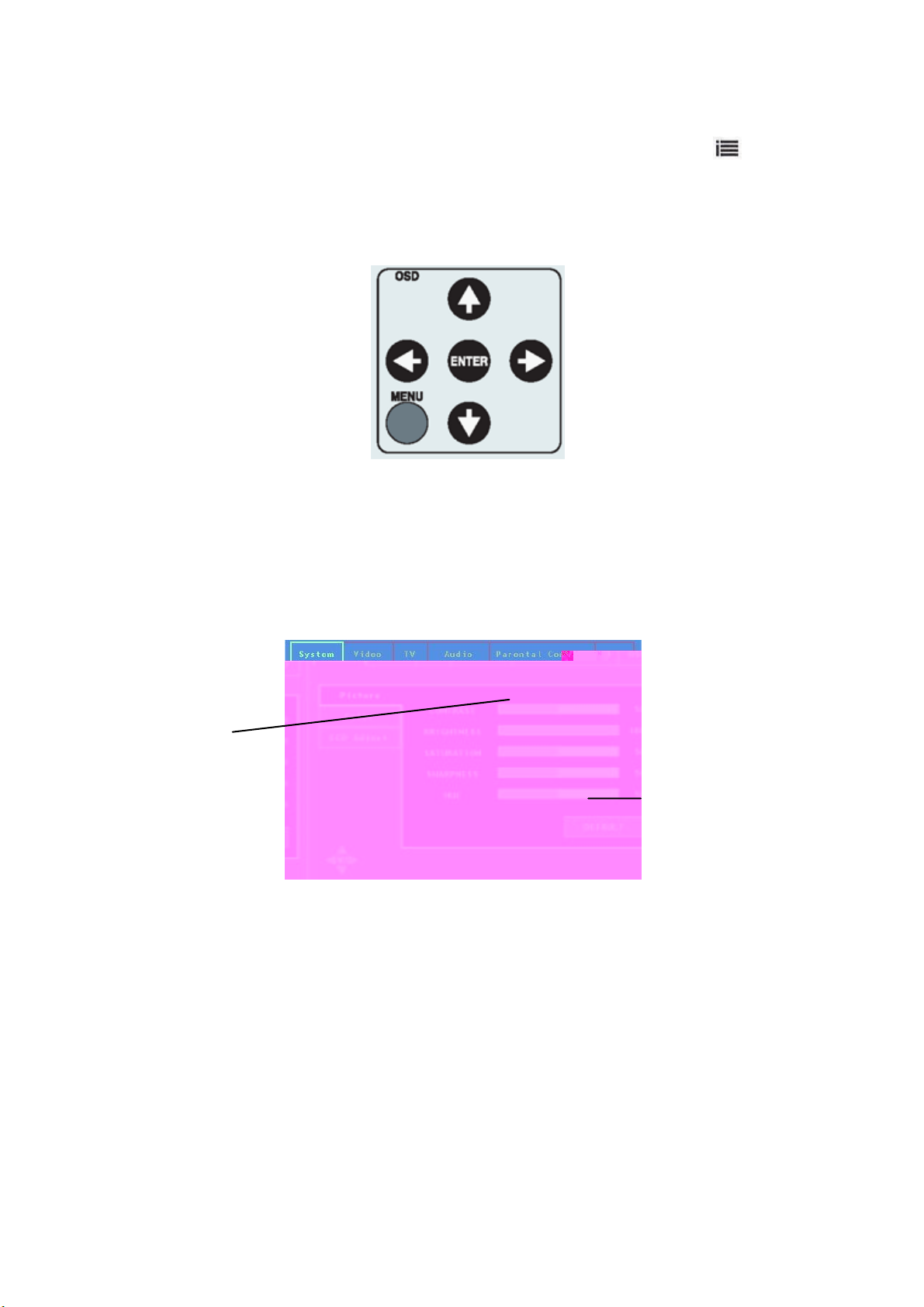
Per regolare l'immagine visualizzata sullo schermo
1. Per visualizzare il menu principale OSD, premere il pulsante
sulla
cornice anteriore o il tasto MENU del telecomando. L'utente può usare i
quattro tasti freccia per spostare il contrassegno. La pressione del tasto
MENU quando ci si trova all'interno del menu fa sì che venga chiuso il
menu OSD.
NOTA: Tutti i menu OSD e le schermate di regolazione hanno un timeout
automatico dopo 30 secondi.
2. Il menu OSD è organizzato in "SCHEDE" e "PAGINE" la pressione dei
tasti ← o → scorre le SCHEDE. La pressione dei tasti ↑ o ↓ naviga
attraverso le pagine.
3. Dopo avere selezionato una pagina, premere il pulsante [INVIO]. Viene
visualizzata una schermata di controllo come quella evidenziata sotto.
La freccia ←
sinistra diminuisce
la freccia → destra
aumenta
Le altre linee dello
schermo informano
sui passi successivi
4. Per salvare le regolazioni e uscire dal contrassegno, premere [INVIO].
Seguire questi consigli aiuta a ottimizzare il monitor:
Regolare la scheda grafica del computer in modo che il segnale video in
uscita al monitor sia 1280 x 768@ 60 Hz (Cercare le istruzioni relative a
"modifica della frequenza di rinfresco" nella guida dell'utente della propria
scheda grafica.)
Se necessario effettuare delle piccole regolazioni usando O POSIZIONE
e V POSIZIONE fino a quando l'immagine dello schermo non sia
completamente visibile. (Il bordo nero intorno al bordo dello schermo deve
toccare appena la "zona attiva" illuminata del monitor NexTVision.)
ViewSonic N1700w 11
Page 13

Controlli del menu principale
Le schede funzione includono. Sistema, Video, TV, Audio, Controllo
parentale e OSD.
La scheda selezionata (Es. si mostra SISTEMA) viene suddivisa in 'pagine'
che includono funzioni multiple. (Es.: si mostra la PAGINA IMMAGINE)
Ciascuna pagina ha gli elementi che possono essere regolati (Sotto si
mostra il Contrasto)
Si prega di notare che il CONTRASSEGNO può essere spostato
orizzontalmente attraverso le schede PRINCIPALI. Una volta selezionata
una scheda se si preme INVIO le sottoschede vengono visualizzate. Si
prega di regolare gli elementi di menu mostrati sotto tramite i pulsanti ↑ su e
giù.
↓
Scheda di sistema
Pagina immagine
La pagina immagine permette di regolare elementi relativi all'immagine.
I tasti ↑ e ↓ vengono utilizzati per navigare attraverso le schede
verticali (Contrasto, Luminosità, ecc).
La pressione di INVIO richiama la selezione (qui viene indicato
ViewSonic N1700w 12
Page 14

Contrasto).
I tasti ← e → verranno utilizzati per modificare il valore della barra
selezionata.
Con il tasto MENU o timeout si esce dal menu OSD.
Funzione Spiegazione
CONTRASTO Regola il rapporto di contrasto dell'immagine.
LUMINOSITÀ Regola la retroilluminazione (luminosità) del monitor.
SATURAZIONE Regola il livello di SATURAZIONE COLORE VIDEO.
a. Questo controllo è "Disattivato" quando si visualizza una
sorgente PC a schermo pieno.
b. Se sono presenti una sorgente PC a schermo pieno e Video PIP,
il controllo influisce solamente sul PIP.
c. Solo presente se viene rilevato un adattatore VXP compatibile.
NITIDEZZA Per il video a schermo pieno è necessario regolare la NITIDEZZA del
video.
a. Non ha nessun effetto su una sorgente PC a schermo pieno.
b. Nel caso di PC + finestra PIP, influisce solo sulla sorgente PIP.
c. Solo presente se viene rilevato un adattatore VXP compatibile.
Tonalità Regola il livello di TONALITÀ VIDEO. Influisce solo sul video a schermo
pieno e il video PIP.
a. Quando viene visualizzato uno SCHERMO PIENO PC, il
controllo viene oscurato.
b. Solo presente se viene rilevato un adattatore VXP compatibile.
PREDEFINITA Riporta tutte le funzione ai valori predefiniti di fabbrica.
ViewSonic N1700w 13
Page 15

PAGINA COLORE
I TASTI↑ E ↓ VENGONO UTILIZZATI PER NAVIGARE
ATTRAVERSO LE SCHEDE VERTICALI (9300K, 6500K, ECC).
LA PRESSIONE DI INVIO ATTIVA LA SELEZIONE.
CON IL TASTO MENU O TIMEOUT SI ESCE DAL MENU OSD.
Funzione Spiegazione
PREDEFINITO /
9300K / 6500K /
5000K / Colore
Utente
PREDEFINITA Reimposta la temperatura colore su "PREDEFINITO".
Questo controllo imposta il punto "Bianco" apparente di tutte le
immagini visualizzate.
a. PREDEFINITO = Alta luminosità
b. 9300K = PUNTO BIANCO PREDEFINITO. Un ulteriore
polarizzazione blu.
c. 6.500K = PUNTO BIANCO PREDEFINITO. Colore standard “TV”
d. 5000K = PUNTO BIANCO PREDEFINITO. Un ulteriore
polarizzazione rosso.
Queste impostazioni vengono 'ricordate' sulla base di ciascun ingresso video
attivo.
ViewSonic N1700w 14
Page 16

Pagina regolazione LCD
I tasti ↑ e ↓ vengono utilizzati per navigare attraverso le schede
verticali (Dimensione O., Posizione O. ecc.).
La pressione di INVIO richiama la selezione (qui viene indicato
Dimensione O.).
I tasti ← e → verranno utilizzati per modificare il valore della barra
selezionata.
Con il tasto MENU o timeout si esce dal menu OSD.
Funzione Spiegazione
Dimensione O Permette la regolazione delle dimensioni orizzontali dell’immagine.
Normalmente non è richiesto per la regolazione poiché il monitor rileva
automaticamente l'impostazione corretta.
Posizione-O Permette la regolazione della posizione orizzontale dell’immagine.
Normalmente non è richiesto per la regolazione poiché il monitor rileva
automaticamente l'impostazione corretta.
Posizione-V: Permette la regolazione della posizione verticale dell’immagine.
Normalmente non è richiesto per la regolazione poiché il monitor rileva
automaticamente l'impostazione corretta.
SINTONIA FINE Permette la regolazione del disturbo casuale orizzontale dell’immagine.
Normalmente non è richiesto per la regolazione poiché il monitor rileva
automaticamente l'impostazione corretta.
AMMORBIDIRE Quando il monitor visualizza un segnale non originale (1280*768)
Questo controllo permette di eseguire un Trade-ff tra “caratteri
ammorbiditi”
Con la sorgente PC a schermo pieno agisce quale filtro “ammorbidente
della risoluzione” per le risoluzioni non originali. (vale a dire 640*480,
1024*768)
ViewSonic N1700w 15
Page 17

Nella modalità PC ci sono 5 impostazioni per questo filtro. 0 equivale ad
assenza di filtro mentre 5 è il massimo (più sfocato ma maggiore
filtraggio)
SINCRONIA
AUTOMATICA
PREDEFINITA Ripristina tutto sui valori predefiniti.
Tenta di eseguire la sintonia fine. Per ottenere la migliore qualità di
immagine. Per ottenere i migliori risultati impostare la scheda grafica su
1280*768@60Hz.
ViewSonic N1700w 16
Page 18

Scheda VIDEO
Pagina delle impostazioni
I tasti ↑ e ↓ servono a navigare la selezione (Spento, 15 minuti, ecc.)
La pressione di INVIO richiama la selezione (qui viene indicato
Spento).
Con il tasto MENU o timeout si esce dal menu OSD.
Funzione Spiegazione
SONNO Permette all’utente di selezionare un periodo predefinito prima che il
sistema si “SPENGA” automaticamente attivando lo stato DPMS per il
monitor. Richiede la connessione di un adattatore VXP compatibile.
Didascalia chiusa permette all’utente di selezionare il tipo di didascalia chiusa richiesto.
Richiede la connessione di un adattatore VXP compatibile.
Sorgente PIP Definisce dove visualizzare il PIP quando attivato dal pulsante “PIP” del
telecomando. Richiede la connessione di un adattatore VXP
compatibile.
PREDEFINITA Riporta questa pagina ai valori predefiniti di fabbrica.
ViewSonic N1700w 17
Page 19

Pagina del formato immagine
I tasti ← e → servono alla navigazione delle schede orizzontali
(Modalità scala e Formato).
I tasti ↑ e ↓ servono a navigare la selezione (Scansione completa, 1:1,
ecc.)
La pressione di INVIO richiama la selezione (qui viene indicato 1:1).
Con il tasto MENU o timeout si esce dal menu OSD.
Funzione Spiegazione
Modalità scala 1. Queste caselle di selezione determinano come un segnale video o
PC viene messo in scala per la visualizzazione sul pannello.
a. Pieno schermo = Visualizza il segnale entrante e mette in scala
l’immagine usando TUTTI i pixel disponibili sullo schermo.
b. 1:1 = Visualizza l’immagine con la sua risoluzione “originale” con
esattamente una corrispondenza di uno a uno dei pixel di
ingresso con i pixel di uscita. Una “scatola nera” circonda tutti i
pixel non utilizzati.
c. Formato = Mette l’immagine in scala al massimo formato, ma
mantenendo il formato corretto dell’immagine. L’area non
utilizzata dello schermo viene visualizzata come “scatola nera”.
PREDEFINITA Ripristina tutti i controlli sui valori predefiniti.
ViewSonic N1700w 18
Page 20

Scheda TV (Richiede il collegamento di un adattatore VPX compatibile)
Impostazione Pagina
I tasti
e → servono alla navigazione delle opzioni disponibili
←
(Ingresso sintonizzatore, Impostazione canali e Aggiungi/Cancella
canale).
I tasti
e ↓ servono a navigare la selezione (Antenna, CATV, HRC,
↑
ecc.)
La pressione di INVIO richiama la selezione (qui viene indicato
Antenna).
Con il tasto MENU o timeout si esce dal menu OSD.
Funzione Spiegazione
CANALE CANALE : XXX YYYYY. Questo è un testo informativo che visualizza il
canale corrente (XXX) e l’etichetta del canale corrente (YYYYY) se
disponibile.
INGRESSO
SINTONIZZATORE
SCANSIONE
AUTOMATICA
Permette all’utente la selezione del tipo di segnale applicato
all’INGRESSO TV.
1. È possibile la selezione di una sola casella alla volta (ANTENNA,
CATV, HRC, IRC).
2. Queste opzioni di controllo cambiano da una regione all’altra.
Se selezionati, avvia la Scansione automatica dei canali. Il monitor
effettua la scansione e rileva tutti i canali “attivi”.
AGGIUNGI/CANCE
LLA CANALE
PREDEFINITA Ripristina tutti i controlli sui valori predefiniti.
Permette all’utente di aggiungere/cancellare il canale corrente
(visualizzato come testo statico nella parte superiore della pagina) nel
database interno dei canali attivi.
ViewSonic N1700w 19
Page 21

Pagina etichetta canali
I tasti ←, →, ↑ e ↓ servono alla navigazione del campo testo
Con la pressione di invio richiama la selezione dei caratteri
Navigare fino a CANCELLA e premere INVIO per rimuovere l’ultimo
testo inserito.
Navigare fino a FINE e premere INVIO per salvare e uscire.
Con il tasto MENU o timeout si esce dal menu OSD.
Questa pagina permette all’utente di inserire nel canale corrente
un’etichetta composta da 5 caratteri. Quando l’utente fa clic su
“AGGIUNGI” il processo è completato e il cursore torna indietro alla
scheda “ETICHETTA CANALI”.
Nota: Solo presente se viene rilevato un adattatore VXP TV Adapter
compatibile o simile.
ViewSonic N1700w 20
Page 22

Scheda audio
Pagina impostazione audio
I tasti ↑ e ↓ servono alla navigazione degli elementi verticali (Bassi,
Alti, Bilanciamento e selezione MTS/Audio)
I tasti ← e → verranno utilizzati per modificare il valore della barra
selezionata (qui è indicato Bassi).
Quando il puntatore si trova su selezione Audio o MTS
I tasti ← e → servono a navigare i componenti orizzontali (selezione
MTS e Audio)
I tasti ↑ e ↓ servono a navigare la selezione (Stereo, Mono, SAP,
ecc.)
La pressione di Invio attiva la selezione.
Con il tasto MENU o timeout si esce dal menu OSD.
Funzione Spiegazione
BASSI Controllo dei BASSI dell’audio. Campo di estensione di questo
controllo da –50 a +50 con 0 (predefinito).
ALTI
BILANCIAMENTO
MTS Casella di selezione. Permette la selezione della modalità MTS,
Controllo degli ALTI dell’audio. Campo di estensione di questo controllo
da –50 a +50 con 0 (predefinito).
Controllo del Bilanciamento audio. Campo di estensione di questo
controllo da –50 a +50 con 0 nominale (predefinito) e valore Medio.
’
ViewSonic N1700w 21
Page 23

rilevazione di un adattatore compatibile VXP.
SELEZIONE
AUDIO
Feedback audio Attiva e disattiva l’emissione di un segnale sonoro “BIP” alla pressione
PREDEFINITA Ripristina i controlli di questa pagina ai valori predefiniti di fabbrica.
Questa selezione permette la selezione della sorgente audio attiva
dalla finestra principale (AUTOMATICO - PREDEFINITO) o PIP. La
selezione di PIP permette all’utente l’uso del proprio PC, ma ascoltare
l’audio dal PIP. Richiede la presenza di un adattatore VXP compatibile
e PIP.
di ogni tasto sensibile al tocco. Predefinito = ATTIVO
.
ViewSonic N1700w 22
Page 24

Scheda del controllo parentale
(Richiede un adattatore VXP compatibile e un contenuto compatibile) è
possibile che non funzioni in tutte le zone)
Pagina del controllo parentale
Premere → per entrare nel campo password.
Inserire la password e premere INVIO (sblocca le selezioni del
controllo parentale)
Funzione Spiegazione
CONTROLLO
PARENTALE
CLASSIFICAZIONE
TV
CONTROLLO RADIO, alterna tra lo stato di Acceso/spento. Se
Acceso, è necessaria la password per effettuare delle modifiche.
Permette all’utente di selezionare la Classificazione TV della funzione
Controllo parentale. I programmi che non superano questo test
vengono “filtrati – blu” con un messaggio che comunica che la
classificazione ha superato il requisito.
CLASSIFICAZIONE
FILM
Permette all’utente di selezionare la Classificazione cinematografica
della funzione Controllo parentale.
ViewSonic N1700w 23
Page 25

Pagina della password
Premere → nel campo della password vecchia, inserire la password
vecchia e premere INVIO.
il cursore si porta nel campo della password nuova; inserire la
password nuova e premere INVIO.
Riconfermare la password nuova e premere INVIO.
La procedura viene completata uscendo dalla schermata salvando i
nuovi dati.
Il Timeout o MENU causano l’uscita dal menu OSD senza salvare i
valori eventualmente inseriti.
Funzione Spiegazione
Password
Le password sono composte da 4 cifre e consistono unicamente di
caratteri numerici inseriti tramite il solo telecomando.
Se viene inserita una password con mancata corrispondenza tra la
“NUOVA” password e “CONFERMA PASSWORD” questa viene
rifiutata e un messaggio di errore viene visualizzato.
Una password errata per il campo “VECCHIA PASSWORD” viene
rifiutata e un messaggio di errore visualizzato.
ViewSonic N1700w 24
Page 26

Scheda OSD
Pagina di informazione sistema
I tasti ↑ e ↓ vengono utilizzati per navigare attraverso la pagina
verticale (Posizione O., Posizione V. e Trasparente).
Con il tasto MENU o timeout si esce dal menu OSD.
Questa schermata non ha una zona di intervento utente, serve
solamente a scopo informativo e visualizza le informazioni relative
allo stato corrente del sistema.
Funzione Spiegazione
INFO SISTEMA Questa schermata visualizza:
a. SORGENTE: La sorgente attiva per la quale viene visualizzata la
finestra principale.
b. RISOLUZIONE CORRENTE
c. La frequenza orizzontale misurata in Khz nel formato XX,X Khz.
d. La frequenza verticale misurata in Hz nel formato XX,X Hz.
e. Sorgente attiva PIP. Se non vi è una sorgente attiva PIP il campo
riporta “NESSUNA”.
f. TIPO DI SEGNALE RF. “CATV”, “HRC”, “ANT”, ecc.
g. Canale corrente
h. Classificazione: Dovrebbe visualizzare la classificazione del
programma corrente. Se nessuna, visualizza “NESSUNA”.
i. Stato audio. I valori validi sono “STEREO”, “MONO”, “SAP” o altri
dipendendo dalla regione.
j. Stato delle didascalie chiuse. I valori validi sono “ATTIVO” o
“DISATTIVO”
k. TIMER SONNO : Può essere “SPENTO” oppure visualizza il
numero di minuti fino allo spegnimento.
l. VXP: Può essere “RILEVATO” o “NESSUNO” oppure “ERRORE”
ViewSonic N1700w 25
Page 27

Impostazione Pagina
I tasti
La pressione di Invio attiva la selezione.
Con il tasto MENU o timeout si esce dal menu OSD.
e ↓ servono alla navigazione delle voci verticali
↑
La schermata definisce i parametri relativi al menu su schermo
PRINCIPALE.
Funzione Spiegazione
POS. O. Definisce la posizione orizzontale del OSD. I valori da 0 (estrema
sinistra) a 100 (estrema destra).
POS. V.
RAPPORTO
LUMINOSITÀ
FINESTRA
PREDEFINITA Ripristina le impostazioni di fabbrica.
Definisce la posizione verticale del OSD. I valori da 0 (estrema
sinistra) a 100 (estrema destra).
Fornisce il controllo regionale della luminosità (PIP o schermo
pieno) che permette alla finestra video (qualsiasi dimensione) di
essere più luminosa della finestra dei dati del PC. Questo è il
rapporto che deve essere mantenuto tra i due livelli di luminosità
(Video e Dati). Richiede la connessione di un adattatore VXP
compatibile.
ViewSonic N1700w 26
Page 28

Pagina della lingua
I tasti ↑ e ↓ vengono utilizzati per navigare attraverso le voci verticali
(Inglese, Spagnolo, ecc.).
La pressione di INVIO richiama la selezione (qui viene indicato
Inglese).
Con il tasto MENU o timeout si esce dal menu OSD.
Le lingue vengono definite da ciascuna regione.
Funzione Spiegazione
LINGUA Seleziona tra le lingue disponibili.
PREDEFINITA Ripristina la lingua sull' opzione “Prima” (vale dire nell’esempio
precedente Inglese)
ViewSonic N1700w 27
Page 29

Impostazioni di blocco alimentazione a OSD
1.
TASTO BLOCCO OSD – [MENU] + [SINISTRA] Premere e tenere
premuto per 5 secondi. Quando a buon fine, viene visualizzato il
messaggio seguente. Questo messaggio compare per 10 secondi,
dopodiché viene automaticamente cancellato. A questo punto il menu
OSD principale (solo) viene disattivato. Per riattivarlo, l’utente deve
premere nuovamente questa combinazione di tasti.
TO UNLOCK THE OSD PRESS [MENU] + [LEFT] at Same Time for 5 Seconds.
SYSTEM INFOSYSTEM INFO
BLOCCO ALIMENTAZIONE – [MENU] + [DESTRA] Premere e tenere
2.
premuto per 5 secondi. Quando a buon fine viene disattivata se
l’alimentazione viene ‘persa’ (vale a dire staccare la spina) il monitor si
riaccende automaticamente e torna alla posizione precedente alla
disattivazione con la riattivazione dell’alimentazione. Viene visualizzato il
seguente messaggio:
TO TOGGLE P RESS [MENU] + [RI GHT] at sa me ti me for 5 Sec onds.
SYSTEM INFOSYSTEM INFO
I valori applicabili sono XXX = “ ATTIVO” (notare lo spazio precedente), e
“DISATTIVO” a seconda dello stato corrente della funzione.
ViewSonic N1700w 28
Page 30

Altre informazioni
Dati tecnici
LCD
Angoli di
visualizzazione
Segnale
ingresso
Compatibilità
Risoluzione
Tipo 17" (17” di area diagonale di piena visualizzazione), TFT (Thin
Film Transistor), Matrice attiva WXGA LCD, 1280*768 RGB
striscia verticale
Filtro colore Antiriflesso
Orizzontale:
Verticale
Sincronia Video RGB analogico o DVI digitale
PC Fino a 1280 x 1024 Non-interlacciato (1280*768 preferito)
1
Macintosh
Supportata 1280 x 768 @ 60 Hz
Consigliata 1280 x 1024 @ 60, 75 Hz
Power Macintosh fino a 1280 x 1024 (1280*768 preferito)
160°
160°
Sincronia separata
:30-82 kHz, fv:50-75 Hz
f
h
1024 x 768 @ 60, 75 Hz
800 x 600 @ 60, 75 Hz
640 x 480 @ 60, 75 Hz
720 x 400 @ 70 Hz
Alimentazione
Condizioni di
funzionamento
Condizioni di
stoccaggio
Dimensioni
Tensione 100-240 VAC, 50/60 Hz (auto switch), 12V DC, 6.8A
Temperatura
Umidità
Altitudine
Temperatura
Umidità
Altitudine
Fisiche 431 mm(L) x 414 mm(A)x 172 mm(P).
da 32° F a + 104° F (da 0° C a + 40° C)
da 10% a 90% (senza condensa)
fino a 10.000 piedi
da -4° F a +140° F (da -20° C a +60° C)
da 10% a 90% (senza condensa)
fino a 40.000 piedi
17,0" (A) x 16,3"(L) x 6,7"(P)
ViewSonic N1700w 29
Page 31

Risoluzione dei problemi
Assenza di alimentazione
Assicurarsi che il pulsante di accensione (o interruttore) sia ACCESO.
Assicurarsi che il cavo di alimentazione C/A sia inserito in modo corretto
nell’alimentazione CC e che l’alimentazione sia ben connessa al
monitor.
Attaccare un altro dispositivo elettrico (esempio una radio) alla presa
della corrente per accertarsi che la presa fornisca la tensione corretta.
L’alimentazione è ACCESA ma non si vede l’immagine
Assicurarsi che il cavetto video fornito in dotazione al monitor sia ben
fissato alla porta di uscita video sul retro del computer. Se l’altra
estremità del cavetto video no è connessa in modo permanente al
Monitor fissarla saldamente al monitor NexTVision.
Regolare luminosità e contrasto.
Se si usa un Macintosh in versione precedente al G3, e necessario
usare un adattatore Macintosh.
Colori errati o anomali
Se mancano dei colori (rosso, verde o blu), controllare il cavetto video ed
assicurarsi che sia ben connesso. Piedini allentati o rotti nel connettore
del cavetto possono provocare una connessione errata.
Connettere il monitor ad un altro computer.
I pulsanti dei comandi non funzionano
Premere solo un pulsante alla volta.
Problemi VXP
L’adattatore VXP deve essere già inserito all’accensione del monitor.
Non può essere connesso ‘a caldo’.
ViewSonic N1700w 30
Page 32

Assistenza dei clienti
Per il supporto tecnico o assistenza al prodotto, vedere la tabella sotto o
rivolgersi al proprio rivenditore.
NOTA: È necessario avere sottomano il numero di serie.
Nazione/
Zona
Stati Uniti
Canada
Regno Unito viewsoniceurope.com
Europa, Medio
Oriente, Paesi
Baltici e Nord
Africa
Australia,
Nuova Zelanda
Singapore/Indi
a e Asia Sud
orientale
Altri paesi
Asia/Pacifico
Sud Africa viewsonic.com/asia
Sito Web
viewsonic.com/
supporto
viewsonic.com/
supporto
viewsoniceurope.com Rivolgersi al proprio
viewson ic.com.au T: +61 2 9929 3955
viewsonic.com.sg T: 65 273 4018
viewsonic.com.tw T: 886 2 2246 3456
T = Telefono
F = FAX
(800) 688-6688
T:
(909) 468-1202
F:
T: (800) 688-6688
F: (909) 468-1202
0800 833 648
T:
F: (01293) 643910
rivenditore
F: +61 2 9929 8393
F: 65 273 1566
F: 886 2 8242 3668
T:
886 2 2246 3456
886 2 8242 3668
F:
Email
service.us@viewsonic.com
service.ca@viewsonic.com
service.eu@viewsoniceurope.
com
service.eu@viewsoniceurope.
com
service.au@viewsonic.com
service.sg@viewsonic.com
service.ap@viewsonic.com
service.ap@viewsonic.com
ViewSonic N1700w 31
Page 33

Pulizia del monitor
ASSICURARSI CHE IL MONITOR SIA SPENTO.
NON SPRUZZARE O VERSARE MAI LILQUIDO DIRETTAMENTE
SULLO SCHERMO O RIVESTIMENTO.
Per pulire lo schermo:
1. passare sulla superficie con un panno pulito, morbido e privo di filaccia.
Questo rimuove la polvere e altre particella.
2. Se non è ancora pulito, applicare una piccola quantità di detergente per
vetri che non sia a base di ammoniaca o alcool su un panno morbido,
pulito e privo di filaccia a passare sullo schermo.
Per pulire il rivestimento
1. Usare un panno morbido, asciutto.
2. Se non è ancora pulito, applicare una piccola quantità di detergente dolce
non abrasivo che non sia a base di ammoniaca o alcool su un panno
morbido, pulito e privo di filaccia a passare sulla superficie.
Rinuncia
ViewSonic sconsiglia l’uso di qualsiasi detergente a base di ammoniaca o
alcool sullo schermo o rivestimento del monitor. È stato rilevato che alcuni
detergenti chimici provocano danni allo schermo e/o rivestimento del
monitor.
ViewSonic non sarà ritenuta responsabile per danni risultanti dall’uso di
detergenti a base di ammoniaca o alcool.
ViewSonic N1700w 32
Page 34

Garanzia Limitata
MONITOR MULTIMEDIALE LCD VIEWSONIC
Cosa copre la garanzia:
ViewSonic garantisce i suoi prodotti esenti da difetti nei materiali o nella lavorazione durante il periodo della
garanzia. Se un prodotto è provato difettoso nei materiali o lavorazione durante il periodo della garanzia,
ViewSonic provvederà, a sua discrezione, alla riparazione o sostituzione del prodotto con un prodotto simile.
Il prodotto di sostituzione o componente può includere parti o componenti ricostruiti i rinnovati.
Durata della garanzia:
®
I monitor LCD ViewSonic
un (1) anno per tutti i lavori dalla data di acquisto del primo consumatore.
Chi viene protetto dalla garanzia:
Questa garanzia è valida solamente per il primo acquirente consumatore.
Cosa la garanzia non copre:
1. Qualsiasi prodotto sul quale il numero di serie sia stato rimosso, rovinato o modificato.
2. Danni, deterioramento o cattivo funzionamento derivanti da:
a.Incidente, uso improprio, negligenza, incendio, acqua, fulmini o altri fenomeni naturali, modifiche non
autorizzate al prodotto o la mancanza di seguire le istruzioni fornite in dotazione al prodotto.
b.Riparazione o tentativo di riparazione effettuato da qualsiasi persona non autorizzata da ViewSonic.
c.Qualsiasi danno al prodotto dovuto alla spedizione.
d.Rimozione o installazione del prodotto.
e.Cause esterne al prodotto, quali fluttuazioni o interruzioni dell’alimentazione elettrica.
f.Uso di componenti o parti che non sono conformi alle specifiche ViewSonic.
g.Usura normale.
h.Qualsiasi altra causa che non è relativa a difetti del prodotto.
3. Costi per il servizio di rimozione, installazione e impostazione.
Come ottenere il servizio:
1.Per le informazioni su come ricevere assistenza in garanzia, rivolgersi al Servizio clienti ViewSonic. Sarà
necessario fornirci il numero di serie del prodotto in questione.
2.Per ottenere l’assistenza in garanzia, sarà necessario fornire (a) la ricevuta di acquisto originale, (b) il
proprio nome, (c) indirizzo, (d) una descrizione del problema e (e) il numero di serie del prodotto.
3.Portare o spedire il prodotto, porto prepagato, nell’imballo originale a un servizio di assistenza autorizzato
ViewSonic oppure alla ViewSonic.
4.Per informazioni aggiuntive o il nome del servizio di assistenza ViewSonic più vicino, rivolgersi alla
ViewSonic.
Limitazione delle garanzie implicite:
NON CI SONO GARANZIE, ESPRESSE O IMPLICITE CHE SI ESTENDONO OLTRE LA DESCRIZIONE
CONTENUTA IN QUESTO DOCUMENTO INLUSA LA GARANZIA IMPLICITA DI COMMERCIABILITÀ E
ADEGUATEZZA PER UNO SCOPO PRECISO.
Esclusione dei danni:
LA RESPONSABILITÀ È LIMITATA AL COSTO DELLA RIPARAZIONE O SOSTITUZIONE DEL PRODOTTO. VIEWSONIC
NON SARÀ RESPONSABILE PER:
1.DANNI A ALTRA PROPRIETÀ CAUSATI DA QUALSIASI DIFETTODEL PRODOTTO, DANNI BASATI SUL DISAGIO,
PERDITA DELL’USO DEL PRODOTTO, PERDITA DI TEMPO, PERDITA DI PROFITTI, PERDITA DI OPPORTUNITÀ
LCD sono garantiti per un (1) anno per tutti i pezzi inclusa la sorgente luminosa e
ViewSonic N1700w 33
Page 35

Appendice
Linee guida per la sicurezza
Avvertenza: Questo prodotto deve essere usato con l’alimentazione originale, numero di componente:
ADP-60WB.
PERICOLO: La presa di uscita deve essere installata nelle vicinanze dell’apparecchiatura e deve essere
facilmente accessibile.
PERICOLO: Usare un cavo di alimentazione dotato di una messa a terra corretta. Usare sempre un cavo CA
corretto fornito di certificazione per il proprio paese. Sotto sono riportati alcuni esempi:
INFORMAZIONI IMPORTANTI RELATIVE ALLA SELEZIONE DEL CAVO DI
ALIMENTAZIONE
Il cavo di alimentazione di questa unità è stato fornito in dotazione ed è stato selezionato sulla base del paese
di destinazione e deve essere usato per prevenire al scossa elettrica. Usare le seguenti linee guida se è
necessario sostituire il cavo di alimentazione originale, o se il cavo di alimentazione non era incluso nella
fornitura.
La presa femmina del cavo di alimentazione deve essere conforme ai requisiti IEC-60320 e deve avere
l’aspetto (figura A1 sotto):
Per Stati Uniti e Canada
Negli Stati Uniti e in Canada la spina maschio è del tipo NEMA5-15 (Figura A2), elencato UL e etichetta CSA.
Per le unità che sono installate su una scrivania o tavolo è possibile usare un cavo di tipo SVT o SJT. Per le
unità posizionate sul pavimento è possibile usare solo il cavo di tipo SJT. Il cavo deve essere selezionato in
conformità alla corrente nominale della propria unità. Consultare la tabella per i criteri di selezione dei cavi di
alimentazione negli Stati Uniti e in Canada.
Per i paesi europei
In Europa è necessario utilizzare un cavo di alimentazione compatibile con le prese del proprio paese. Il cavo è certificato HAR
e un contrassegno speciale è riportato sulla guaina esterna, o sull’isolamento di uno dei conduttori interni.
PRECAUZIONI RELATIVE ALLA SPINA DEL CAVO CA PER IL REGNO UNITO
PER LA PROPRIA SICUREZZA LEGGERE ATTENTAMENTE IL TESTO SEGUENTE.
SE LA SPINA ELETTROSALDATA NON È COMPATIBILE CON LA PRESA DELLA CORRENTE ALLORA LA SPINA DEVE
ESSERE TAGLIATA E GETTATA IN MODO CORRETTO.
ESISTE IL PERICOLO GRAVE DI SCOSSA ELETTRICA SE LA SPINA TAGLIATA VIENE INSERITA IN UNA PRESA
FUNZIONANTE.
Quando si deve montare una nuova spina è necessario osservar la codifica dei conduttori riportata sotto.
In caso di dubbio rivolgersi ad un elettricista qualificato.
AVVERTENZA:
IMPORTANTE: I fili di questo cavo di alimentazione sono colorati in conformità ai seguenti codici:
Verde e giallo: Terra
Blu: Neutro
Marrone: Sotto tensione
Poiché i colori dei fili del cavo di alimentazione di questo apparecchio possono non corrispondere ai colori di identificazione dei
terminali della spina procedere come segue:
Il filo che è colorato VERDE E GIALLO deve essere collegato al terminale della spina contrassegnato dalla lettera E o dal
simbolo della Terra o colorato VERDE o VERDE E GIALLO.
Il filo colorato BLU deve essere collegato al terminale contrassegnato dalla lettera N o colorato di NERO. Il filo colorato
MARRONE deve essere collegato al terminale contrassegnato dalla lettera L o colorato di ROSSO.
Nel caso di domande riguardanti il corretto cavo di alimentazione da usare, rivolgersi al rivenditore dal quale si è acquistato il
prodotto.
USA...........UL
Canada......CSA
Germania...VDE
Svizzera............. SEV
Gran Bretagna.... BASE/BS
Giappone………. Electric Appliance Control Act
Tipo di
cavo
SJT 18 AWG
SVT 18 AWG
QUESTA APPRECCHIATUTRA DEVE ESSERE MESSA A TERRA.
Dimensioni dei conduttori del
cavo
16 AWG
14 AWG
17 AWG
Corrente massima nominale
dell’unità
10 Amp
12 Amp
12 Amp
10 Amp
12 Amp
ViewSonic N1700w 34
Page 36

Informazioni di conformità U.S.A
Questa apparecchiatura è stata testata e trovata conforme ai limiti previsti per un dispositivo digitale della Classe B, in
conformità alla Sezione 15 delle regole della FCC. Questi limiti sono stati disegnati al fine di fornire una protezione relativa ad
interferenze dannose nelle installazioni residenziali. Questo apparecchio utilizza, genera e può irradiare radiofrequenze e, se
non installato ed utilizzato in conformità alle istruzioni fornite, può causare interferenze dannose alle comunicazioni radio.
Ciononostante non ci sono garanzie che tali interferenze non si possano verificare in alcuna installazione specifica. verificabile
dall’accensione e dallo spegnimento del computer, si consiglia all’utente di provare a correggere l’interferenza seguendo una o
più misure riportate qui sotto:
• Orientare nuovamente o localizzare in una nuova posizione l
• Aumentare la distanza che separa il dispositivo e l'apparecchio ricevente.
• Collegare il dispositivo ad una presa posta su un circuito diverso da quello utilizzato dall'apparecchio ricevente.
• Consultare il rivenditore o un tecnico Radio/TV specializzato per aiuto.
Avvertenza FCC
Per garantire la conformità FCC nel tempo, l’utente deve usare un cavo di alimentazione fornito di terra è il
cavo segnale video schermato fornito in dotazione e dotato di schermo di ferrite. Se si utilizza un cavo BNC,
usare solo un cavo BNC (5) schermato. Inoltre, cambiamenti e modifiche da parte del responsabile, non
espressamente approvate dal responsabile per la conformità, potrebbero privare l’utente dell’autorità di
operare l’apparecchiatura.
Conformità CE per l’Europa
Il dispositivo è conforme ai requisiti della direttiva CEE 89/336/CEE come modificata
dalla 92/31/CEE e 93/68/CEE art 5 rispetto alla "Compatibilità elettromagnetica", e la
73/23/CEE come modificata dalla 93/68/CEE art. 31 rispetto alla "Sicurezza"
ViewSonic N1700w 35
Page 37

V
iewSonic Corporation
ViewSonic N1700w 36
